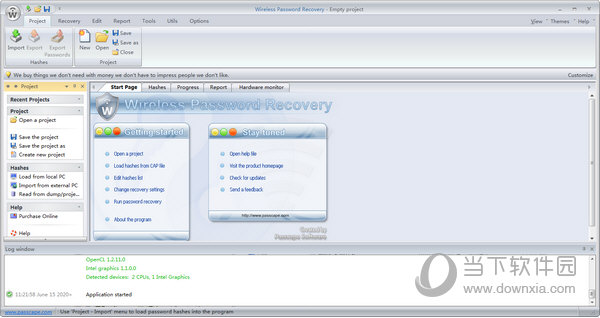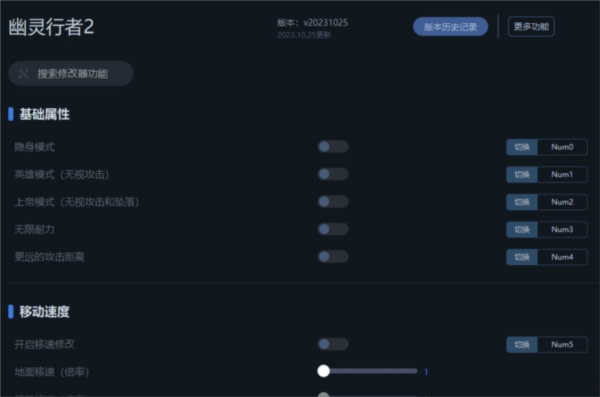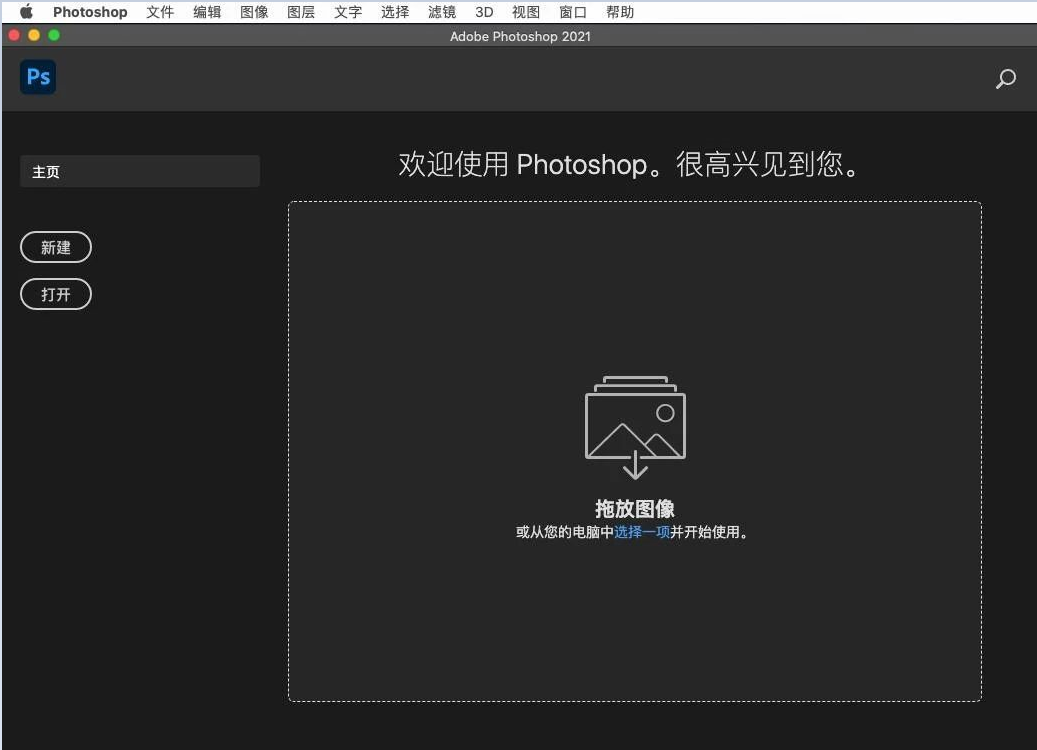win11输入法悬浮窗怎么去掉?win11输入法悬浮窗关闭教程下载
一般Win11输入法悬浮窗都会在右下角显示的,能快速知悉当前输入法模式,但有时会遮挡住其他工具显示,有用户就问怎么关闭Win11输入法悬浮窗呢?接下来,知识兔小编就给大家介绍下Win11输入法悬浮窗怎么去掉的,具体步骤如下。
win11输入法悬浮窗怎么去掉
1、首先右键开始菜单,打开系统“设置”;
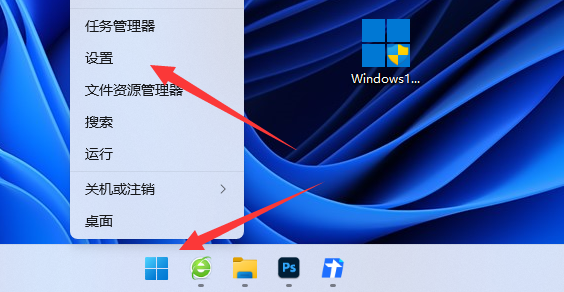
2、接着进入左边“时间和语言”设置。
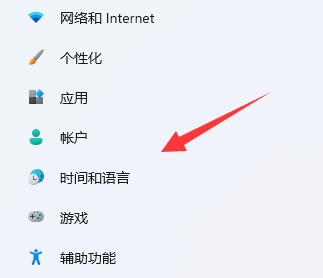
3、然后知识兔打开右边的“输入”选项。
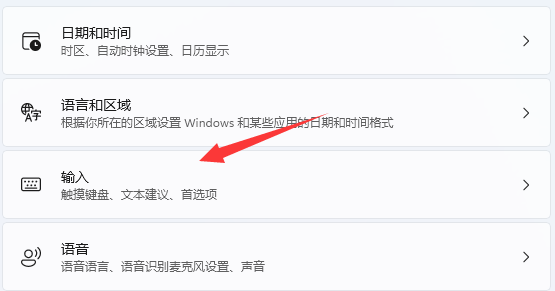
4、再打开其中的“高级键盘设置”;
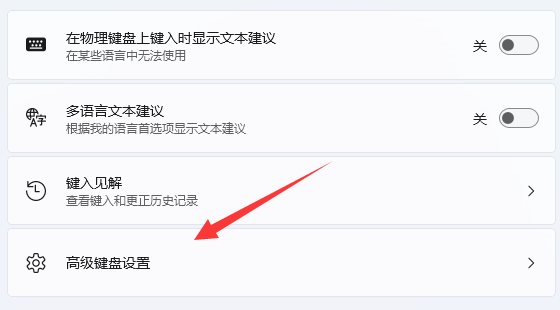
5、随后在切换输入法下打开“语言栏选项”。
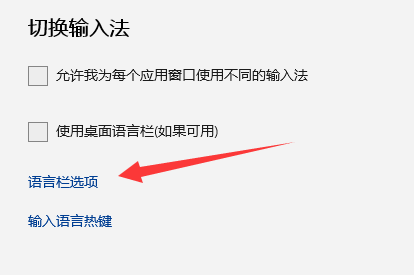
6、最后勾选“隐藏”并确定保存即可去掉悬浮窗。
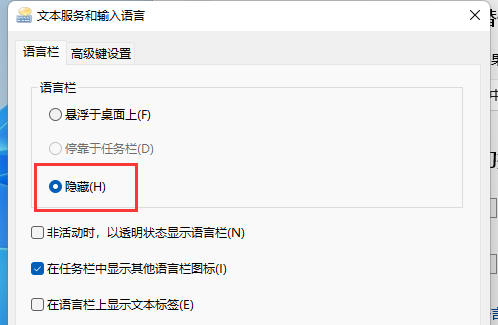
以上,就是Win11去掉输入法悬浮窗的方法,希望对大家能有帮助。
下载仅供下载体验和测试学习,不得商用和正当使用。

![PICS3D 2020破解版[免加密]_Crosslight PICS3D 2020(含破解补丁)](/d/p156/2-220420222641552.jpg)